아이폰 사진 전체 삭제, 한번에 지우는 가장 쉬운 방법
by 오준희 업데이트 시간 2025-04-25 / 업데이트 대상 iPhone Tips
아이폰을 오래 사용하다 보면 사진이 쌓이고 쌓여 용량 부족이라는 경고가 뜨는 순간이 찾아옵니다. 특히 iOS는 사진을 하나씩 지우는 방식이라 대량 삭제가 매우 번거롭죠. 이번 글에서는 아이폰 사진 전체 삭제를 가장 빠르고 안전하게 수행할 수 있는 방법들을 정리해드릴게요. 아이폰 사진 한번에 지우기, 아이클라우드 연동 상태에서 일괄 삭제, 전문 프로그램 활용 등 모든 옵션을 살펴보며 자신에게 맞는 방법을 선택해보세요.
1부. 아이폰 사진 전체 삭제 전 꼭 확인해야 할 사항
중요한 사진 백업하기
사진을 한 번에 삭제하기 전, 절대 놓치지 말아야 할 건 중요한 사진의 백업입니다. iCloud나 Google 포토, 또는 컴퓨터를 활용해 필수 사진은 따로 저장해두세요.iCloud 사진 라이브러리 설정 체크
iCloud 사진이 활성화되어 있을 경우, 한 기기에서 삭제한 사진은 다른 모든 Apple 기기에서도 함께 삭제됩니다. 따라서 사진을 지우기 전에, 설정 > Apple ID > iCloud > 사진 메뉴에서 동기화 상태를 꼭 확인한 뒤 삭제 여부를 결정하는 것이 좋습니다.
최근 삭제된 항목 비우기
사진 앱에서 사진을 삭제하더라도, 즉시 제거되지 않고 ‘최근 삭제된 항목’ 폴더에 30일간 보관됩니다. 저장 공간을 완전히 확보하려면, 이 폴더에 있는 사진도 직접 들어가 삭제해주셔야 합니다.
![]() 관련 자료:
관련 자료:
추가로 아이 클라우드 동기화 안됨? 동기화 문제 해결 팁을 참고하세요.
2부. 아이폰 사진 전체 삭제 방법 3가지
방법1. iCareFone으로 전체 선택 후 원클릭 삭제
Tenorshare iCareFone은 PC와 연결해 아이폰의 사진을 전체 선택 후 원클릭으로 삭제할 수 있는 매우 강력한 도구입니다. 특히 사진 수천 장을 일일이 선택하지 않아도 되며, 최근 삭제함까지 자동으로 비워줘서 진짜 완전 삭제가 가능합니다.
- 사진 외에도 음악, 메시지, 앱까지 관리 가능
- iTunes 없이도 직관적인 인터페이스 제공
- 무료 버전에서도 일부 기능 체험 가능
- 삼성을 비롯한 대부분의 안드로이드 기기 및 최신 버전까지 호환 가능
Tenorshare iCareFone을 개인용 컴퓨터에 다운로드하고 설치한 후, 아이폰을 소프트웨어에 연결합니다.

장치가 제대로 연결되면, 사진 관리에서 원클릭으로 모든 사진을 선택하고 삭제하면 됩니다.

방법2. 사진 앱에서 직접 지우기
사진 앱에서 ‘모든 사진’ 항목으로 들어간 뒤, 오른쪽 상단의 ‘선택’ 버튼을 누르고 드래그로 여러 장의 사진을 선택한 후, 휴지통 아이콘을 누르면 삭제가 가능합니다. 다만, 사진이 수백 장 이상일 경우 하나하나 선택하는 데 많은 시간과 수고가 들 수 있어, 양이 많다면 다소 번거롭게 느껴질 수 있습니다.
이런 경우에는, 한손으로 드래드해서 위로 올리는 동시에 다른 한손으로 아이폰 최상단 부분을 터치하면 빠르게 모두 한번에 전체선택할 수 있습니다.
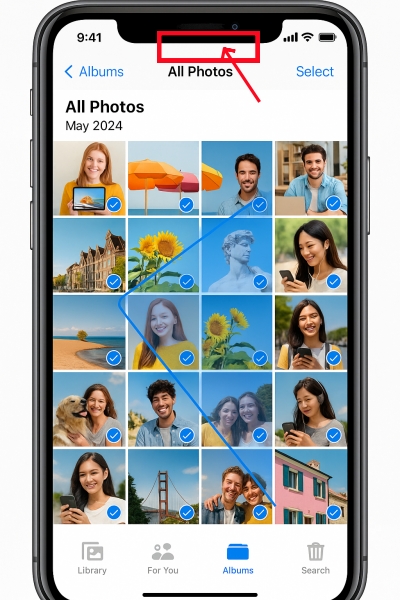
방법3. iCloud에서 일괄 삭제하기
아이클라우드 공식 사이트에 로그인한 후 ‘사진’ 메뉴로 들어가면, PC에서 Ctrl+A를 눌러 전체 사진을 선택하고 휴지통 아이콘을 클릭해 일괄 삭제할 수 있습니다. 단, 이 방식은 iCloud 사진 동기화가 활성화되어 있어야 적용되며, 삭제된 사진은 동기화된 모든 Apple 기기에서 함께 사라진다는 점을 반드시 유의해야 합니다.
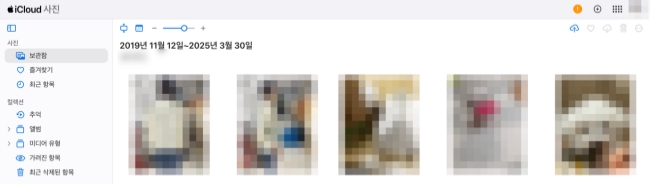
3부. 아이폰 사진 전체 삭제에 대한 FAQ
Q1. 삭제한 사진, 복구할 수 있나요?
A. ‘최근 삭제된 항목’에 남아 있는 경우 30일 이내에는 복구가 가능합니다. 하지만 이 폴더까지 비운 경우, 복구가 어렵습니다.
Q2. iCloud에만 있는 사진은 어떻게 삭제하나요?
A. iCloud 사진 보관함이 켜져 있다면, icloud.com에서 삭제하거나 기기에서 삭제 시 자동 반영됩니다. iCloud 설정을 끄면 해당 기기에서는 삭제되지 않습니다.
결론
아이폰 사진 전체 삭제, 단순히 ‘삭제’ 버튼을 누르는 것만으로는 충분하지 않습니다. 최근 삭제 항목까지 완전히 비우고, 기기와 iCloud의 연동 상태도 확인해야 진짜 정리가 되죠. 이럴 때 Tenorshare iCareFone을 활용하면, 복잡한 과정 없이 전체 선택부터 완전 삭제까지 클릭 몇 번이면 깔끔하게 해결할 수 있습니다. 불필요한 사진을 정리하면서 저장 공간도 확보하고, 소중한 데이터는 실수 없이 안전하게 관리해보세요.












